Всем привет! Сегодня я расскажу вам, как скачать и установить Ютуб приложение к себе на телевизор LG Smart TV. В первую очередь ваш телевизор ЛДжи должен быть подключен к интернету. К глобальной сети он может быть подключен только через роутер при помощи Wi-Fi или кабеля – если вы не знаете, как сделать это, то советую почитать вот эту статью.
ПОМОЩЬ СПЕЦИАЛИСТА! Если при прочтении статьи у вас будут вопросы – пишите в комментариях и я вам помогу.
Инструкция по установке
- Включите телевизор в сеть, подключите к интернету, потом запустите экран с помощью кнопки включения на вашем пульте дистанционного управления. Далее нужно зайти в основное меню: для этого нажимаем по кнопке со значком домика. Если у вас не LG Magic Remote для LG SMART TV, а обычный пульт, то нажимаем по кнопке с надписью «Home» или «Smart».
- В основном блоке вы должны увидеть все установленные программы. По идее YouTube для телевизора LG устанавливать не нужно и приложение устанавливается с завода. Но бывают случаи, когда после установки обновления ПО слетает.
- Пролистайте и найдите раздел «LG Content Store» – отсюда вы как раз и сможете установить программу.
- Вверху перейдите в раздел «Приложения».
- На вкладке «Популярные» вы сразу должны увидеть программу «YouTube», нажмите по ней. Если в списке вы не можете обнаружить нужное приложение, то вы можете поискать её пролистав список вниз. Или вы можете найти её с помощью поиска – в правом верхнем углу экрана есть значок лупы: нажмите на неё; введите название программы.
- Нажимаем по кнопке «Установить» – программа скачается с интернета. После этого её можно запустить.
ВНИМАНИЕ! Если у вас вылезла ошибка, приложение не устанавливается, не запускается или висит, то перейдите к последней главе этой статьи.
Как настроить Ютуб?
После установки каких-то определенных настроек делать не нужно. Но нужно авторизоваться в своей учетной записи. Это нужно сделать для того, чтобы вам грамотно подбиралось видео по рекомендациям от самого Ютуба. Также будет идти синхронизация со всеми устройствами, на котором установлена программа YouTube, и где вы авторизованы под учетной записью.
Если у вас уже был аккаунт, то вы можете использовать его. Или нажмите по кнопке «Добавить аккаунт». Если вы не хотите авторизоваться, то просто нажмите по кнопке «Гость». После этого у вас будет два выбора:
Вводим телефон или электронный ящик, который привязан к аканту Google. После этого вписываем пароль.
Подключите телефон и телевизор к одной сети роутера с помощью Wi-Fi или провода. Далее на телефоне откройте приложение YouTube.
Нажмите на свою аватарку в правом верхнем углу экрана. После этого откроется окошко, где вам нужно выбрать кнопку «Войти в аккаунт». Для удобства можно использовать сторонний акк.
Проблема с установкой приложения
Иногда могут встречаться проблемы, когда программа отказывается устанавливаться, слетает или вообще не запускается, поэтому я приведу ряд профилактических действий, которые должны вам помочь.
- Попробуйте перезапустить сам телевизор и роутер, к которому он подключен.
- Ещё раз убедитесь, что вы подключили телевизор к домашнему роутеру, в противном случае он не сможет подключиться к интернету. Если у вас не настроен роутер – то идем сюда.
Можно попробовать обновить операционную систему на телеке:
- Опять откройте основное меню и перейдите в «Настройки», нажав по значку шестеренку в правом верхнем углу экрана.
- Далее нам нужно опять нажать по шестеренке, чтобы зайти во все настройки – значок находится в самом низу.
- Слева выбираем раздел «Общие» и далее пролистываем до пункта «Сведения о телевизоре».
- Чуть ниже будет кнопка «Запустить и установить» – нажимаем на неё. Она может быть недоступна только в двух случаях: вы не подключены к интернету; актуальное обновление уже установлено.
После этого попробуйте ещё раз установить программу. Если это не поможет, то можно сделать ещё вот что:
- Выключите телевизор и выдерните его из розетки – это очень важно. После этого ждете пол часа и включаете его обратно.
- Если и это не поможет, то можно попробовать сбросить его до заводской конфигурации. Для этого опять переходим в «Настройки» и на вкладке «Общие» чуть выше нажимаем по кнопке «Сброс настроек до заводских».



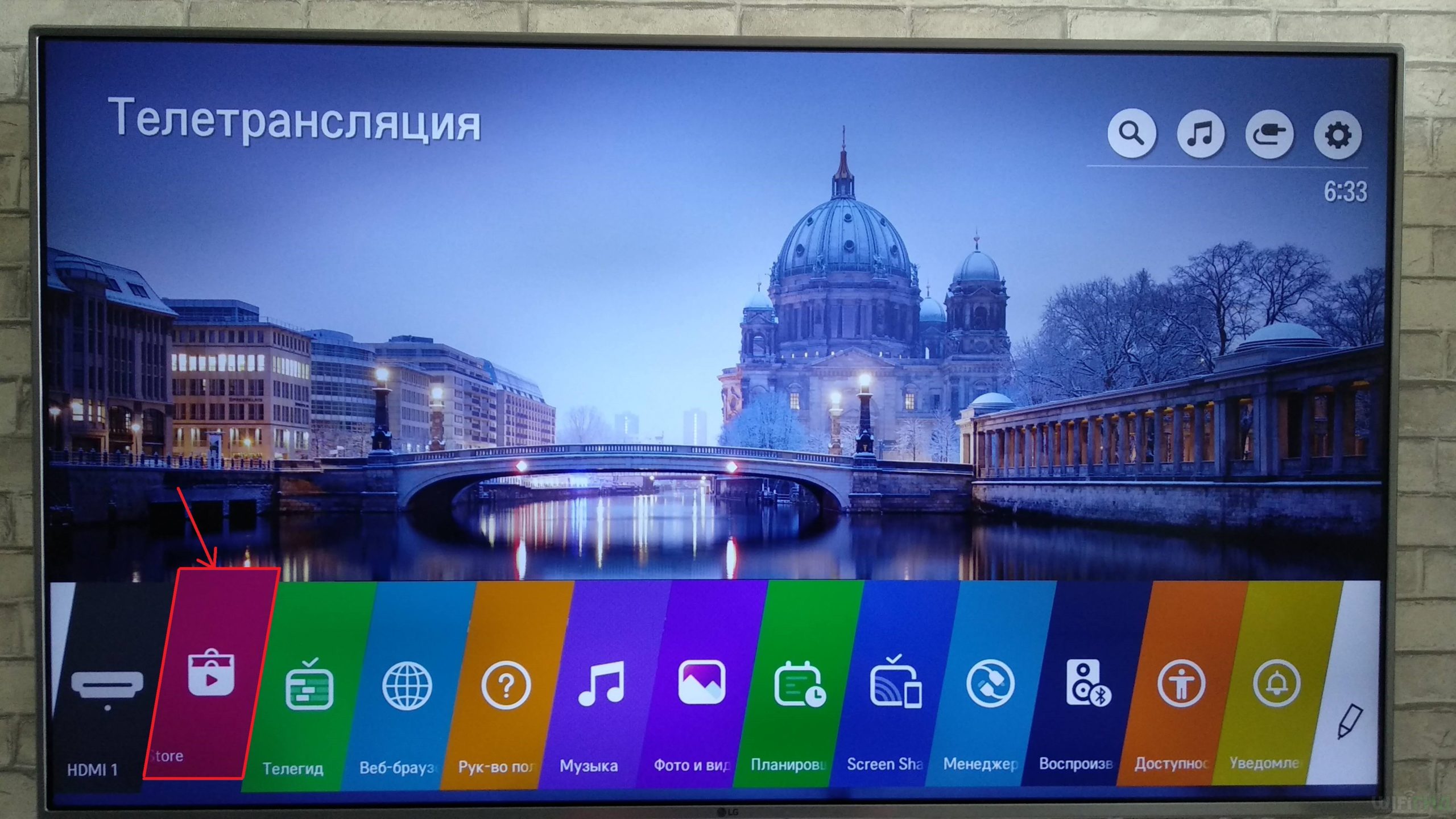
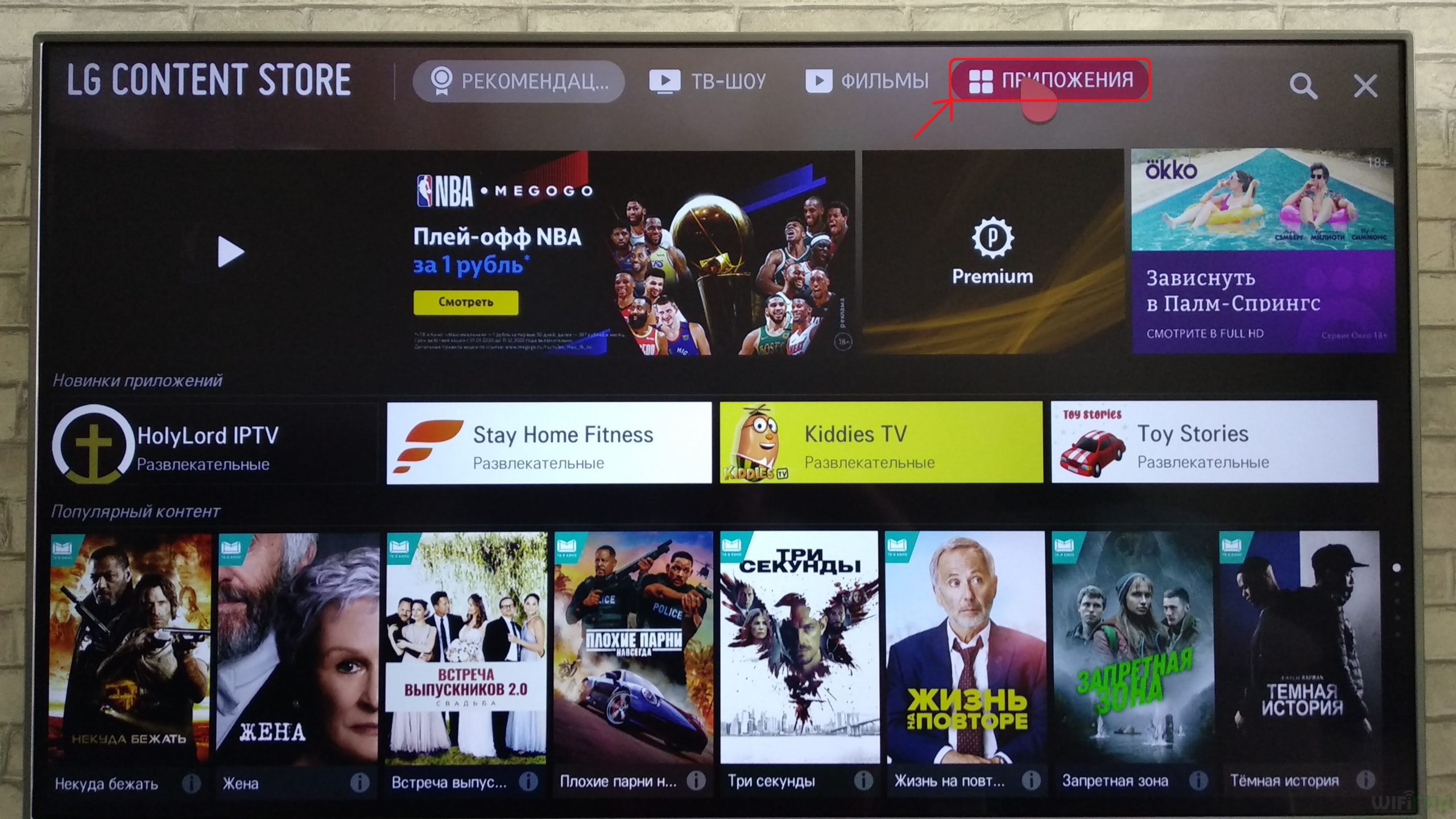
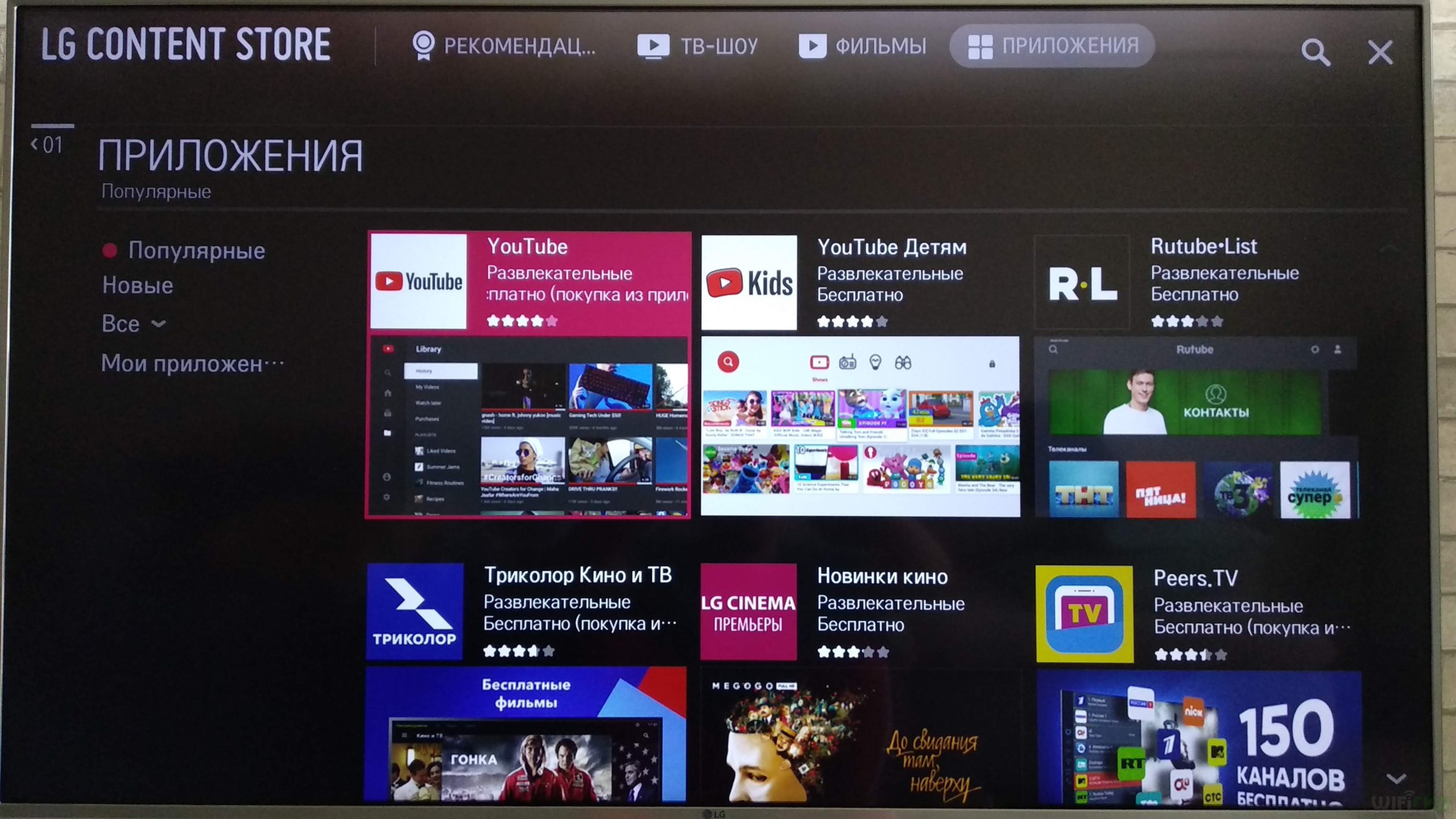
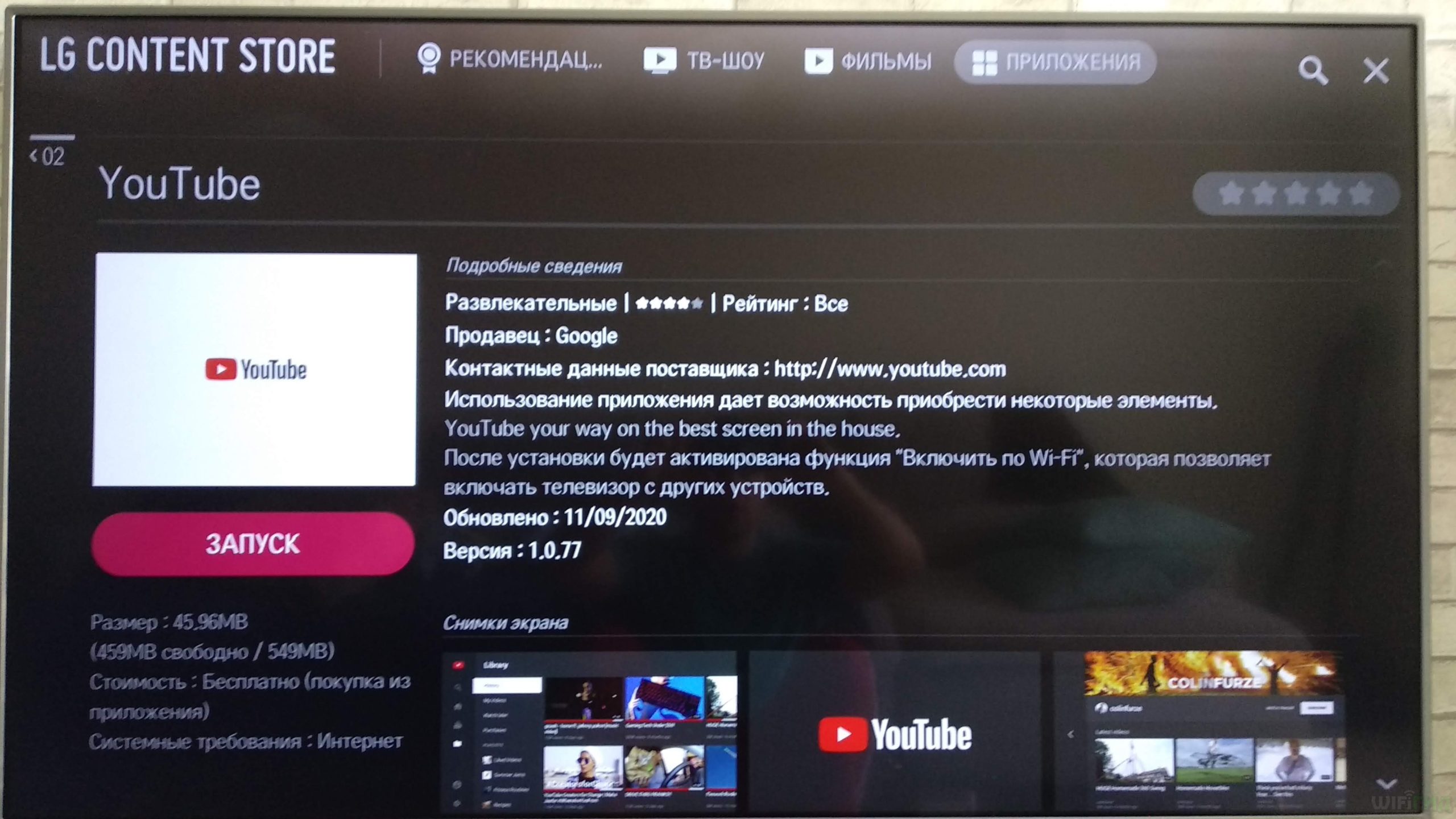
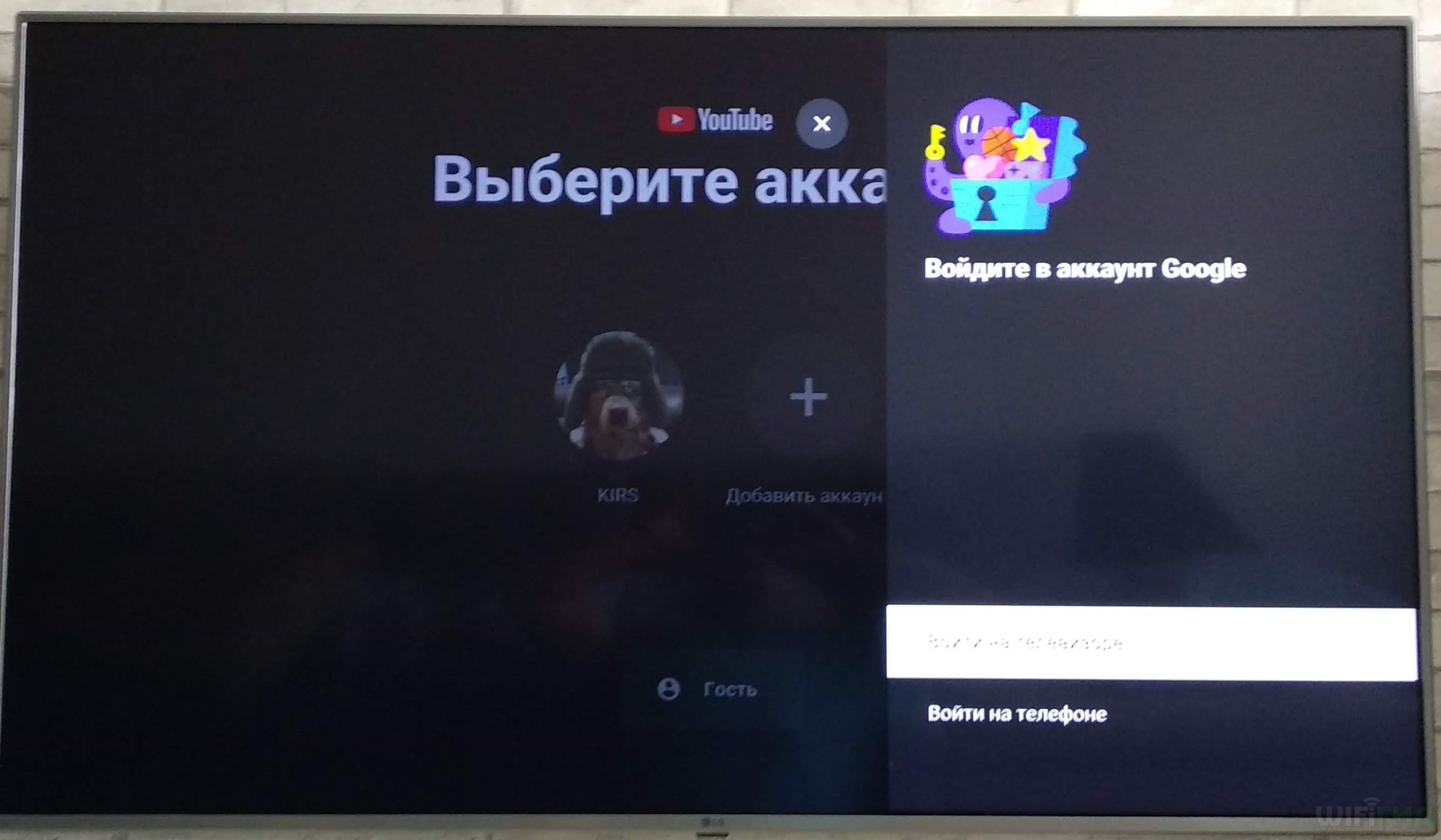
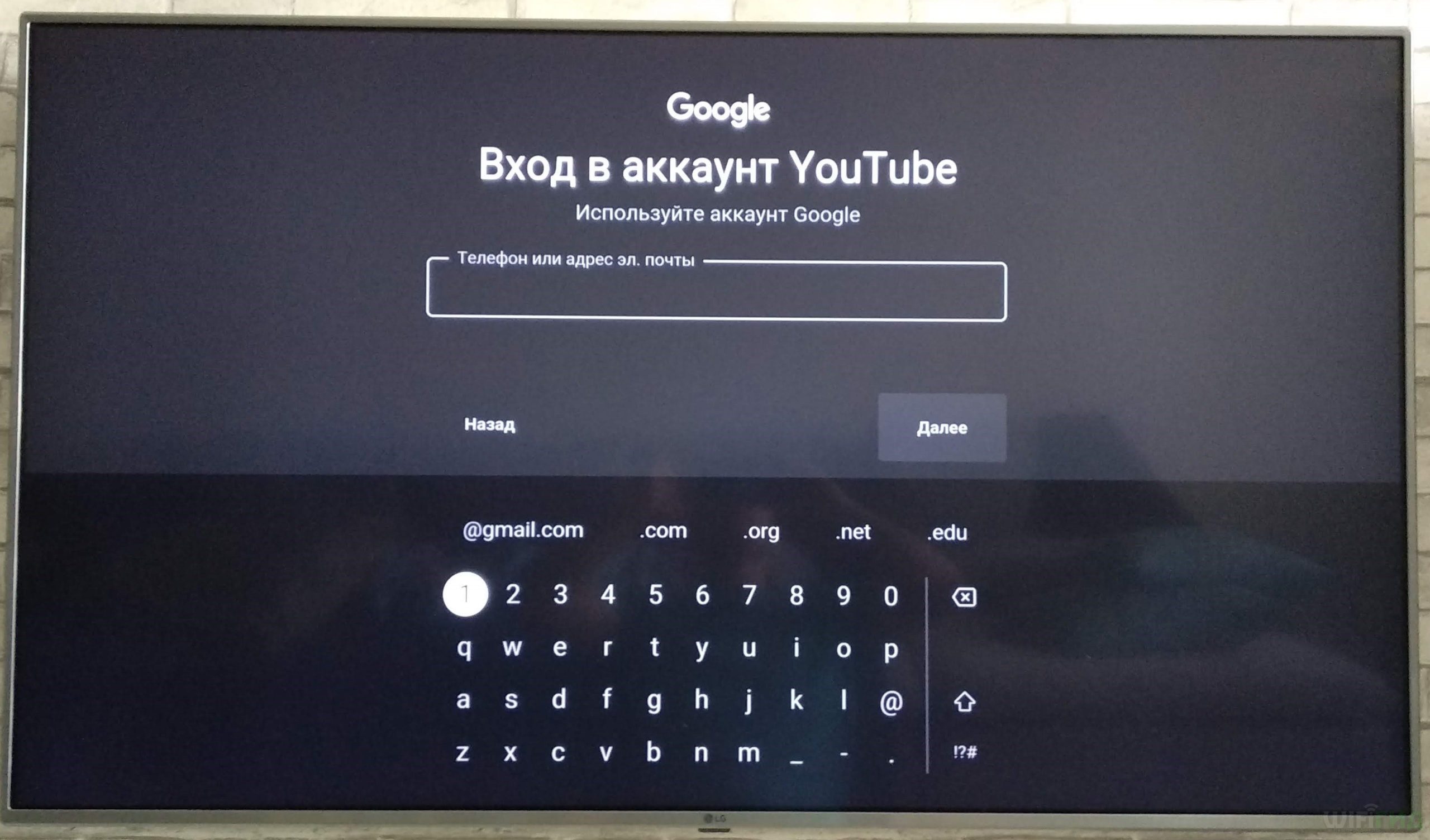
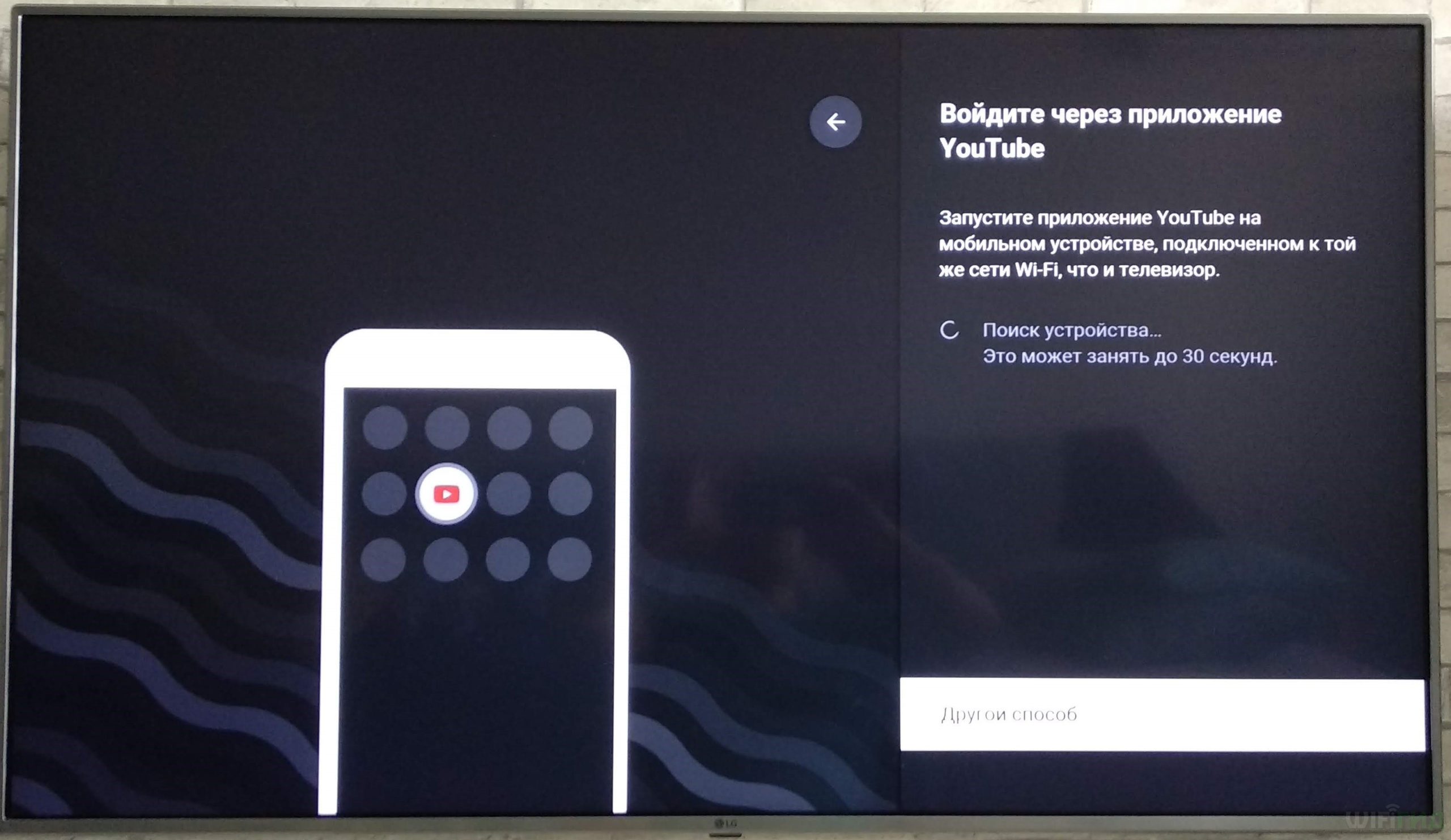
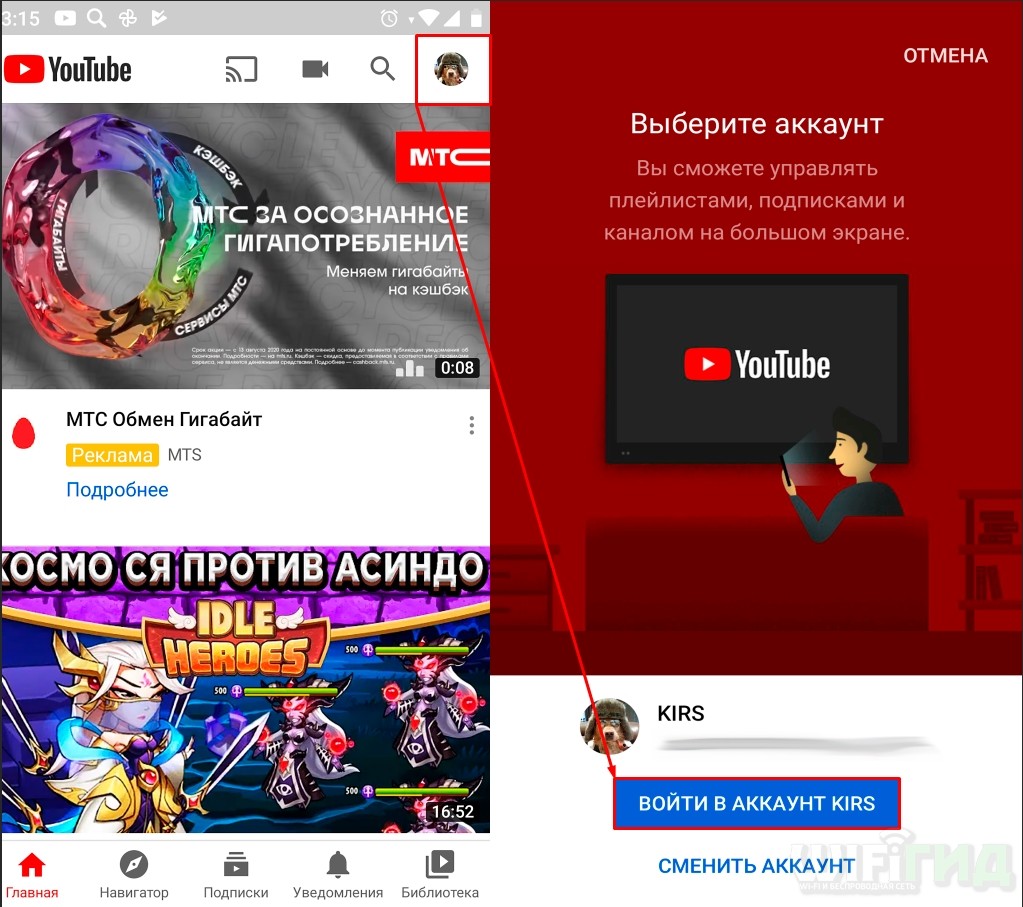
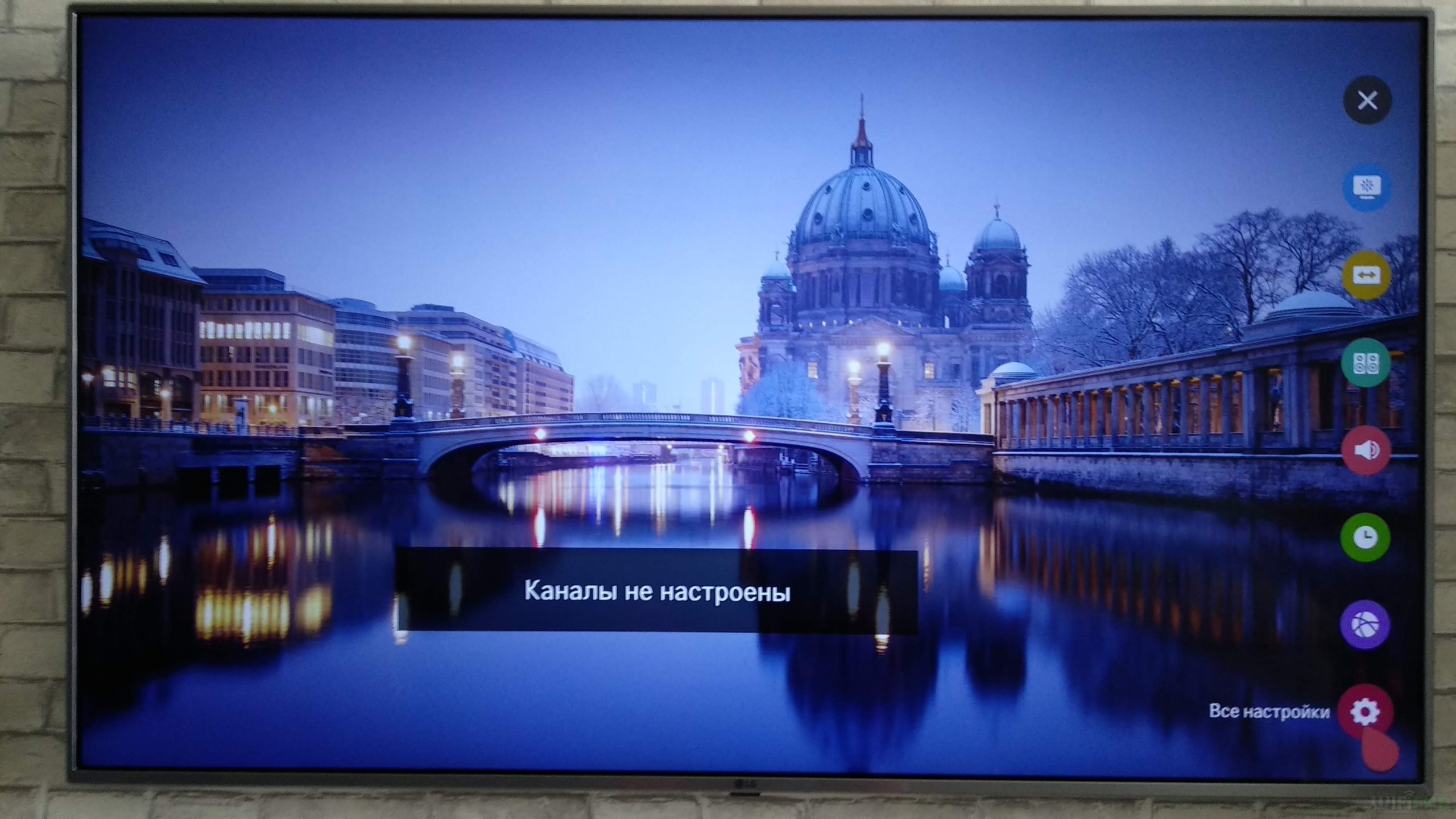
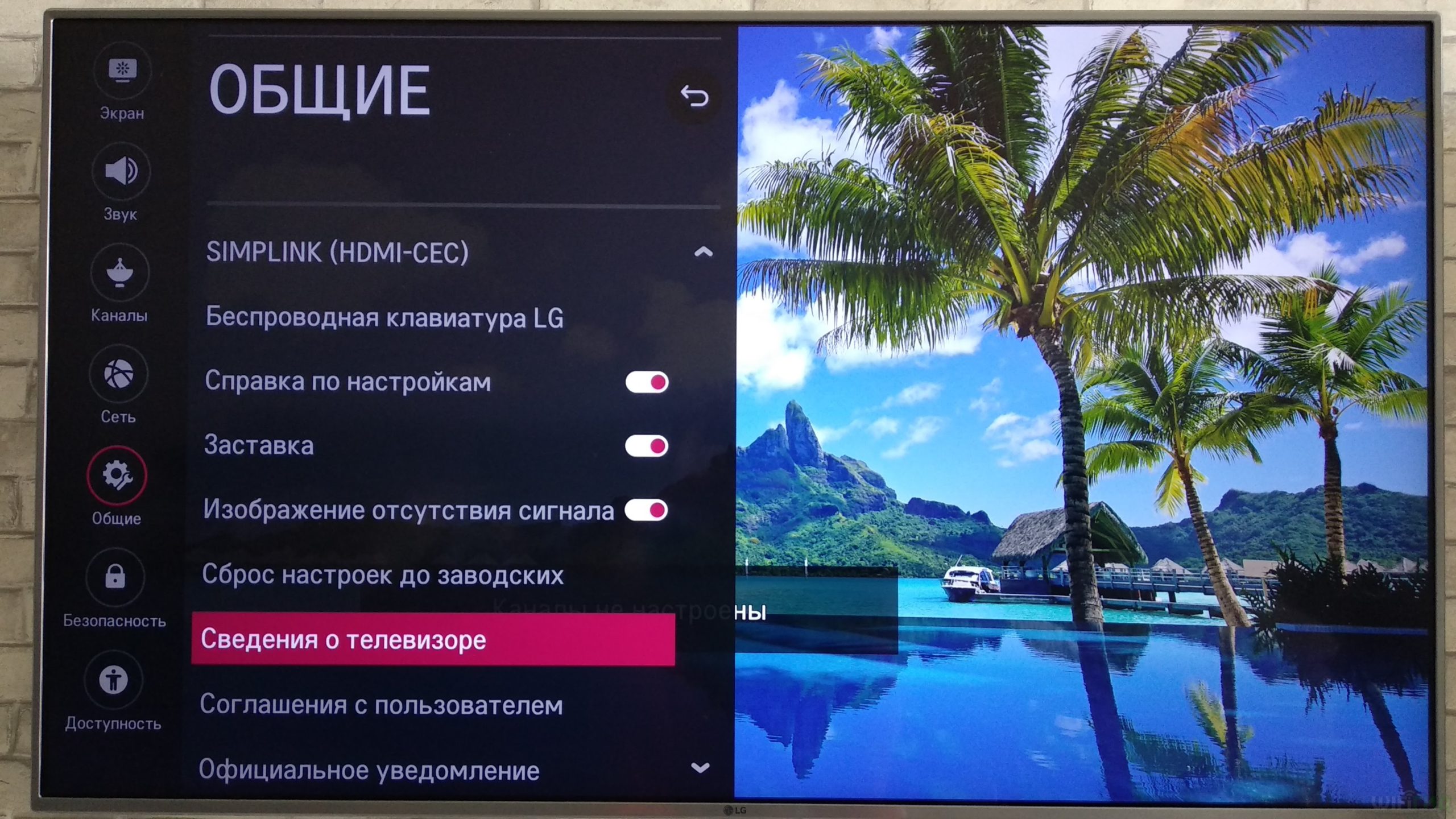
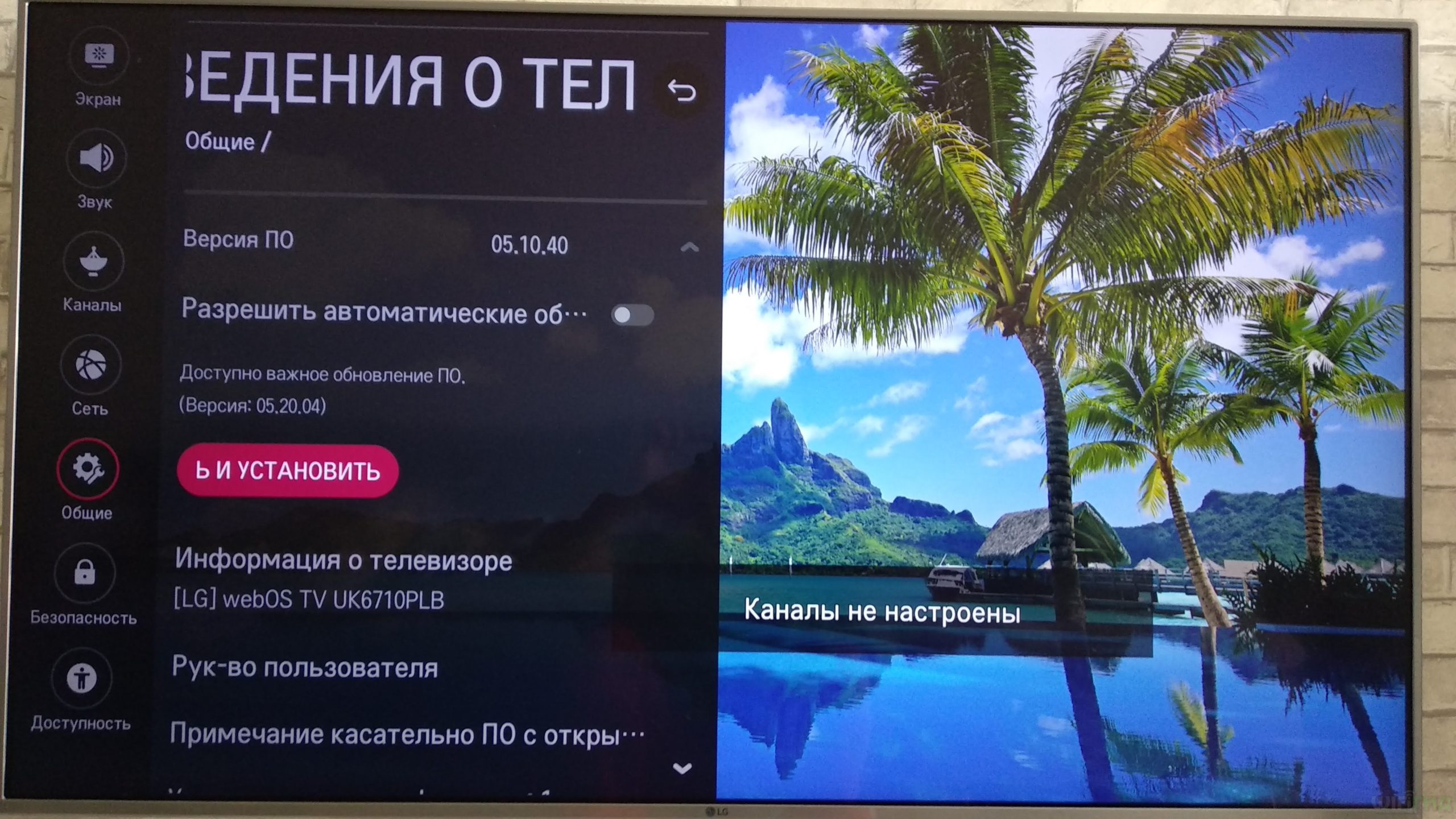



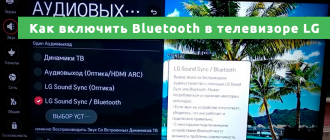
всегда было и пропало. помогла установка
спааааааасииииибоооообооообооо

Удалили ютуб. Полезли в установку – не устанавливается совсем. Просто вникуда пропадает. Помогла сброс на заводские настройки через меню. По умолчанию ютуб там есть. Думали уже о прошивке.
Благодарю за подробную инструкцию! Всё получилось!
Помогите плиз! Как смотреть тв онлайн на смарт Л Джи? Ничего не получается!
Какая мин скорость инета нужна для адекватной работы смарт ТВ?
Здравствуйте! столкнулся с неразрешимой для меня проблемой. Везде рекомендации, как установить ютюб с LG Content Store. А у меня на телевизоре этого нет, есть только LG Smart World. В нём много приложений, но ютюб там нет. Пробовал всё- и обновление проверял и другие рекомендации – ничего не помогло. Можно ли что-нибудь сделать? Можно ли ютюб установить с флешки?
Скорее всего, у вас очень старая ОС. Напишите название модели.
Здравствуйте! Модель 32LF850U- ZA (2015 г) Версия SDK:03.05
Я наконец нашел решение своей проблемы. ВКОНТАКТЕ: https://vk.com/wall-55692124_46401. Всё работает. Спасибо Вам тоже за участие. Кто ищет, тот всегда найдёт. Не надо при неудачных попытках складывать руки.
Всё понятно расписано, для чайников. Но что делать на старом ТВ LG (2015 г.), в котором изначально никогда не был установлен ютуб, вместо описываемого раздела LG Content Store, есть только LG Smart World, в котором много разных программ, кроме ютуб. Я нигде ответа на свой вопрос так и не нашел. ПО телевизора обновлено до последней версии.
Спасибо. С вашей помощью удалось установить ютуб.
Добрый день! Уже испробовал все. Ютуб после загрузки “подвисал” с темным экраном. Удалил его. Отключал ТВ из розетки надолго. Запускаю LG Content Store, пишет – “сервис временно не доступен”. Сбросил настройки до заводских, переустановил. Запускаю LG Content Store, пишет – “сервис временно не доступен”. Пытаюсь через поиск, то же самое. Интернет работает нормально.